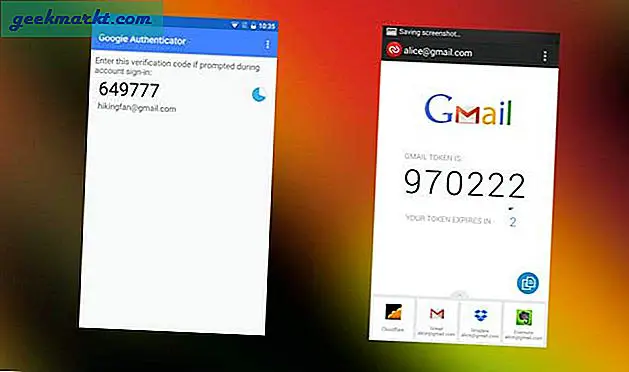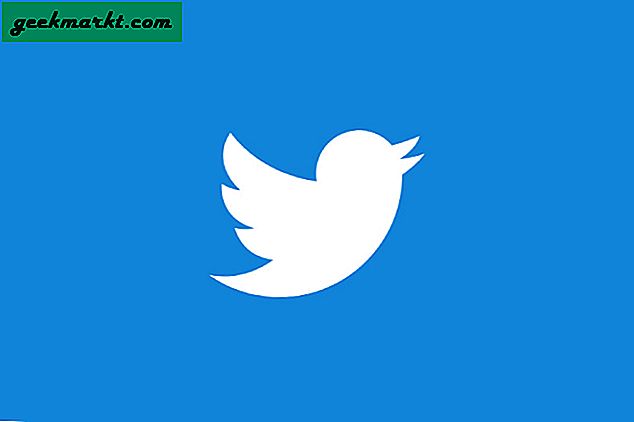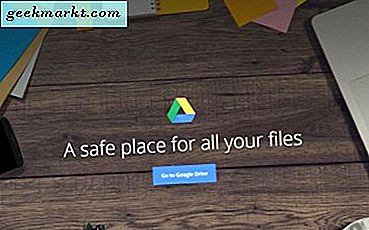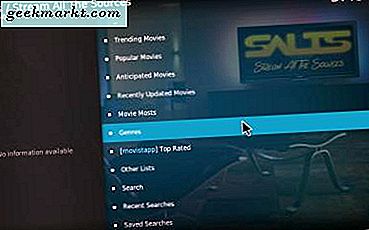Ada jaringan sosial yang meluap-luap pada tahun 2018, dan kadang-kadang, mungkin sulit untuk melacak apa yang seharusnya dan tidak boleh Anda gunakan ketika datang ke layanan populer. Selalu ada tiga besar — Facebook, Instagram, dan Twitter — tetapi masing-masing memiliki kebiasaan dan alasan sendiri untuk digunakan oleh Anda dan teman-teman Anda (plus, Anda mungkin sudah menggunakannya). Lalu ada lebih banyak jaringan anonim seperti YouTube dan Reddit, yang mungkin Anda gunakan tanpa mempertimbangkan jaringan sosial yang sebenarnya. Snapchat juga ada, meskipun relevansinya perlahan didorong oleh fitur-fitur bersaing Instagram. Lalu ada Pinterest, Tumblr, dan lainnya
Satu jejaring sosial yang mungkin tidak Anda kenal adalah Musical.ly, jaringan sosial yang berasal dari China dan telah menghabiskan beberapa tahun terakhir menjadi sangat populer di Amerika Serikat dengan pemirsa yang lebih muda, terutama setelah Vine ditutup oleh Twitter. Dalam beberapa hal, Musical.ly adalah pengganti Vine yang berpusat di sekitar klip audio repurposing untuk membuat ulang dan memodifikasi seni yang ada menjadi sesuatu yang baru. Awalnya, seperti namanya, Musical.ly dibuat agar pengguna menggunakan aplikasi untuk membuat video musik pendek, 15 detik dengan lagu favorit mereka, menggunakan kamera di ponsel mereka dengan cara-cara baru yang gila untuk membuat transisi, efek, dan banyak lagi. Musical.ly telah menjadi lebih terfokus pada banyak hal sejak awal pendiriannya; selain musik, Anda dapat menggunakan klip dari komedian, film, acara televisi, dan banyak lagi untuk membuat klip lucu dari Anda dan teman-teman Anda.
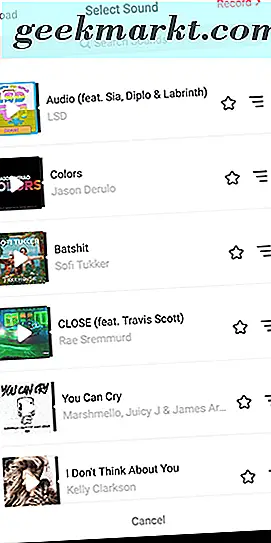
Musical.ly memiliki banyak sekali efek, transisi, dan banyak lagi untuk digunakan saat Anda membuat klip Anda di layar komposisi, dan beberapa di antaranya dapat sedikit membingungkan untuk dipelajari cara menggunakannya. Salah satu kontrol paling penting dalam tampilan komposisi di dalam Musical.ly adalah kemampuan untuk memperlambat atau mempercepat pemutaran klip Anda, membuatnya lebih mudah untuk membuat efek dan mengontrol bagaimana video akhir Anda berubah. Ini tidak terbukti ketika memulai di Musical.ly bagaimana menggunakan efeknya, namun, jadi hari ini, mari kita lihat lebih dalam tentang bagaimana menggunakan gerakan lambat dalam aplikasi untuk membuat video Anda sebaik mungkin. Beginilah cara kerja gerakan lambat di dalam Musical.ly.
Efek Kecepatan
Setelah Anda memilih lagu untuk direkam di dalam Musical.ly, Anda dapat membuka layar komposisi untuk menggunakan kamera Anda. Seperti aplikasi foto dan video-sharing lainnya seperti Instagram atau Snapchat, Anda akan menemukan berbagai macam kontrol dan opsi dalam layar komposisi Musical.ly, dengan tombol rekam di bagian bawah layar, perintah di sudut kanan atas layar, dan ikon senyum di sebelah kiri tombol rekam. Masing-masing opsi ini memiliki kontrol mereka sendiri, apakah itu mengaktifkan lampu kilat kamera Anda, mengubah waktu klip yang Anda pilih, atau menggunakan efek dalam aplikasi seperti filter dan efek augmented reality. Benar-benar ada berbagai macam perintah dan terlihat Anda dapat menerapkan ke klip Anda untuk membuat video Anda menonjol di antara ratusan juta video di layanan.
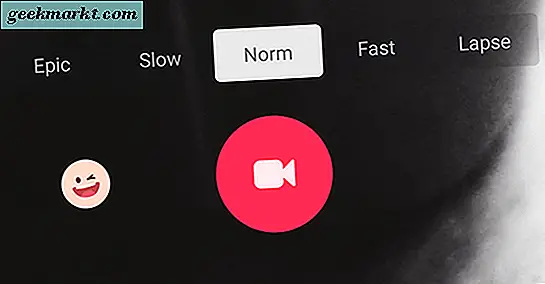
Namun, efek paling penting yang akan Anda temukan dalam layanan ini adalah kemampuan memengaruhi kecepatan rekaman Anda. Anda akan menemukan opsi ini di bagian bawah layar, tepat di atas ikon rekam untuk video Anda, dan penting untuk memperhatikan yang mana dari lima pengaturan kecepatan yang telah Anda atur pada rekaman Musical.ly Anda. Masing-masing dari lima opsi — Epic, Slow, Normal, Fast, and Lapse — memengaruhi kecepatan lagu yang Anda pilih diputar ulang, dan bagaimana rekaman selesai muncul saat video Anda selesai dan lagu diputar kembali pada kecepatan normal. Sejujurnya, opsi yang diberikan oleh Musical.ly dapat sedikit membingungkan, jadi jika Anda tidak yakin harus mulai dari mana, lihat panduan kami di bawah ini.
Memperlambat Video Anda
Di sebelah kiri pengaturan kecepatan normal, Anda akan menemukan Epic dan Slow. Kedua opsi ini mempercepat trek ketika Anda sedang merekam, membuat klip lagu terdengar seperti efek chipmunk dan menyebabkannya menjadi sedikit lebih sulit untuk sinkronisasi bibir ke trek. Namun, setelah Anda selesai merekam lintasan Anda, Anda akan menyadari bahwa video aktual yang Anda rekam sekarang diputar kembali dalam gerak lambat, dengan penurunan dalam frekuensi gambar saat memutar klip kembali.
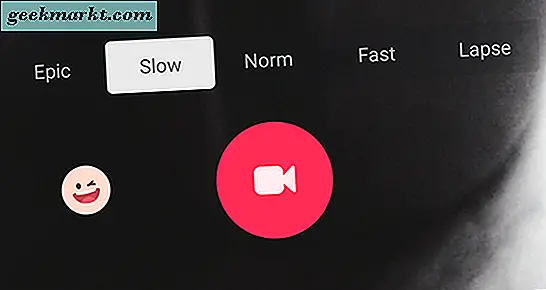
Jika Anda ingin menciptakan efek gerak lambat, Anda harus mulai dengan menggunakan pengaturan gerakan lambat. Epik harus disediakan untuk momen-momen spesifik, berkecepatan tinggi, seperti di acara olahraga atau jika anjing Anda sedang berlari ke arah Anda. Untuk sebagian besar kasus, pengaturan lambat adalah pilihan terbaik untuk sebagian besar video yang mungkin Anda cari, karena Slow cukup lambat untuk membuat video sebenarnya sementara tidak begitu cepat sehingga menyulitkan untuk menangkap video Anda sedang menciptakan. Epic sulit untuk dikendalikan, tetapi jika Anda bisa melakukannya dengan benar, Anda bisa berakhir dengan beberapa video yang cukup gila untuk dipamerkan ke teman dan pengikut Anda.
Mempercepat Video Anda
Saat menggunakan mode Slow dan Epic di dalam Musical.ly memungkinkan Anda untuk memperlambat video yang sebenarnya, kebanyakan orang memilih untuk memperlambat lagu saat merekam bukan video. Ini menciptakan efek sebaliknya untuk mempercepat audio, dan itu bisa sangat bagus untuk membuat video Anda sedikit lebih kreatif. Untuk menggunakannya, pilih Fast atau Lapse dari atas tombol rekam, kemudian mulai merekam dengan menahan jari Anda pada tombol. Sama seperti yang Anda harapkan dari segmen sebelumnya, menggunakan opsi Cepat memperlambat pemutaran lagu, menurunkan nada dan membuatnya lebih mudah untuk sinkronisasi bibir. Selang, sementara itu, memperlambat penangkapan video ke merangkak dan umumnya membuatnya lebih menantang untuk merekam rekaman.
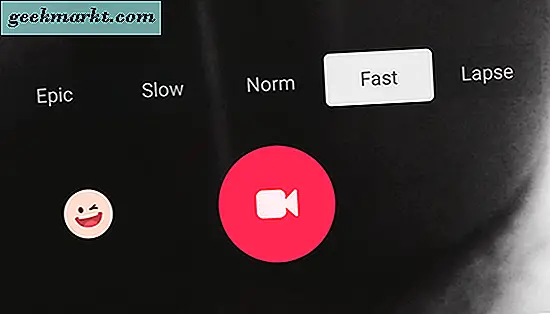
Kunci untuk menggunakan opsi ini secara efektif adalah bergerak perlahan dengan lagu. Anda dapat melihat banyak contoh bagaimana ini bekerja di aplikasi itu sendiri; mengklik klip musik populer mungkin akan menggunakan efek kecepatan dengan beberapa cara agar mempermudah sinkronisasi bibir. Sementara kebanyakan orang akan memperlambat gerakan mereka ketika merekam sehingga mereka terlihat alami ketika Anda menciptakan efek, yang lain akan menggunakan efek kecepatan untuk keseimbangan mereka, bergerak dengan kecepatan normal saat merekam untuk membuat diri mereka tampak lebih cepat. Jika Anda bertanya-tanya apakah video tertentu yang Anda tonton menggunakan efek kecepatan, tonton gerakan berkedip yang tidak wajar untuk melihat apakah semuanya tampak tidak wajar atau lebih cepat daripada biasanya.
Menggunakan Efek Kecepatan dengan Efek Lain
Jangan lupa bahwa kecepatan itu sendiri bukan satu-satunya cara untuk menyesuaikan video Anda. Hanya karena Anda menggunakan efek kecepatan tidak berarti Anda harus selesai menyesuaikan dan membuat video Anda sebaik mungkin. Efek kecepatan dapat digunakan bersama dengan setiap efek lainnya di Musical.ly, dari pengalaman filter klasik ke stiker augmented reality yang dapat Anda tempatkan di sekitar kamera Anda menggunakan pintasan di perangkat Anda. Ada banyak pilihan untuk digunakan di Musical.ly, baik selama dan setelah Anda selesai merekam, dan Anda akan ingin memastikan Anda tidak melupakan opsi ini ketika mencoba untuk membuat video Anda menonjol dari gagak.
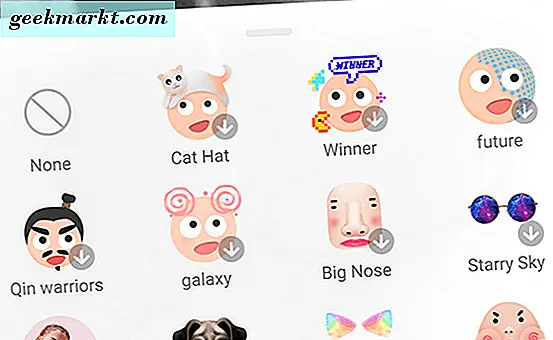
Akhirnya, jangan lupa aplikasi memiliki tombol hapus, yang dapat Anda gunakan untuk mencoba agar acara Anda sempurna jika Anda mengacaukan sesuatu saat syuting.
***
Tanpa Vine masih tersedia di web, Musical.ly telah menjadi tempat untuk membuat video yang brilian dan lucu untuk dibagikan dengan teman-teman Anda secara online. Dengan munculnya kemampuan untuk membuat klip dengan suara favorit Anda, membuat video di Musical.ly sebenarnya dapat lebih memuaskan secara kreatif daripada Vine, memberi Anda format untuk bekerja dan menawarkan klip dari lagu, video, dan film favorit Anda, dan banyak lagi. Cara terbaik untuk meningkatkan video Anda adalah dengan menggunakan efek kecepatan yang dibangun ke dalam Musical.ly, yang memungkinkan Anda untuk membuat video yang halus atau slow-mo dengan mengklik tombol. Entah Anda ingin memperlambat aksi dalam bidikan atau Anda ingin memperlambat perekaman lagu sehingga Anda dapat menyelaraskan klip ke klip dan membuat aksinya bersih dan jelas, Musical.ly memudahkan untuk mendapatkan yang tepat. Tembakan yang Anda inginkan.
Jika Anda mencari beberapa lagu terbaik untuk digunakan dengan Musical.ly, pastikan untuk memeriksa beberapa lagu favorit kami di sini.